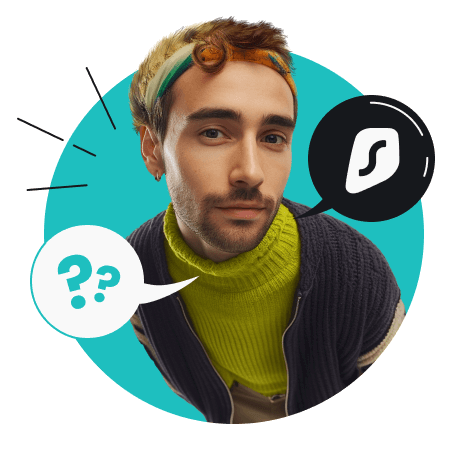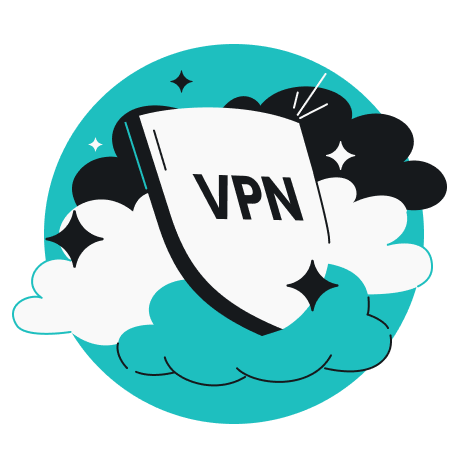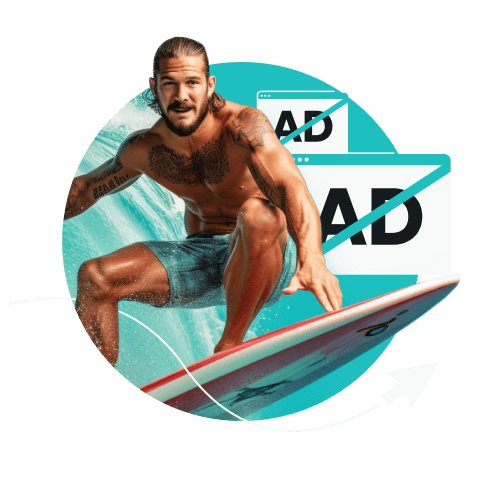VPN-Split-Tunneling, in der Surfshark-App auch Bypasser genannt, ist eine VPN-Funktion (Virtual Private Network), mit der Benutzer auswählen können, welche Daten mit VPN-Verschlüsselung geschützt und welche ohne Verschlüsselung übertragen werden sollen.
Angenommen du verwendest deinen Windows-Computer und stellst fest, dass eine bestimmte Website unter Aktivierung des VPN langsam läuft. Du könntest natürlich dein VPN für eine Weile deaktivieren. Die bessere Alternative ist aber die Verwendung der Split-Tunneling-Funktion, mit der dein VPN den Datenverkehr dieser Website nicht mehr durch den VPN-Server leitet. So kannst du auf das Angebot der Website zugreifen, als ob du gar kein VPN hättest, während der restliche Datenverkehr vollen VPN-Schutz genießt.